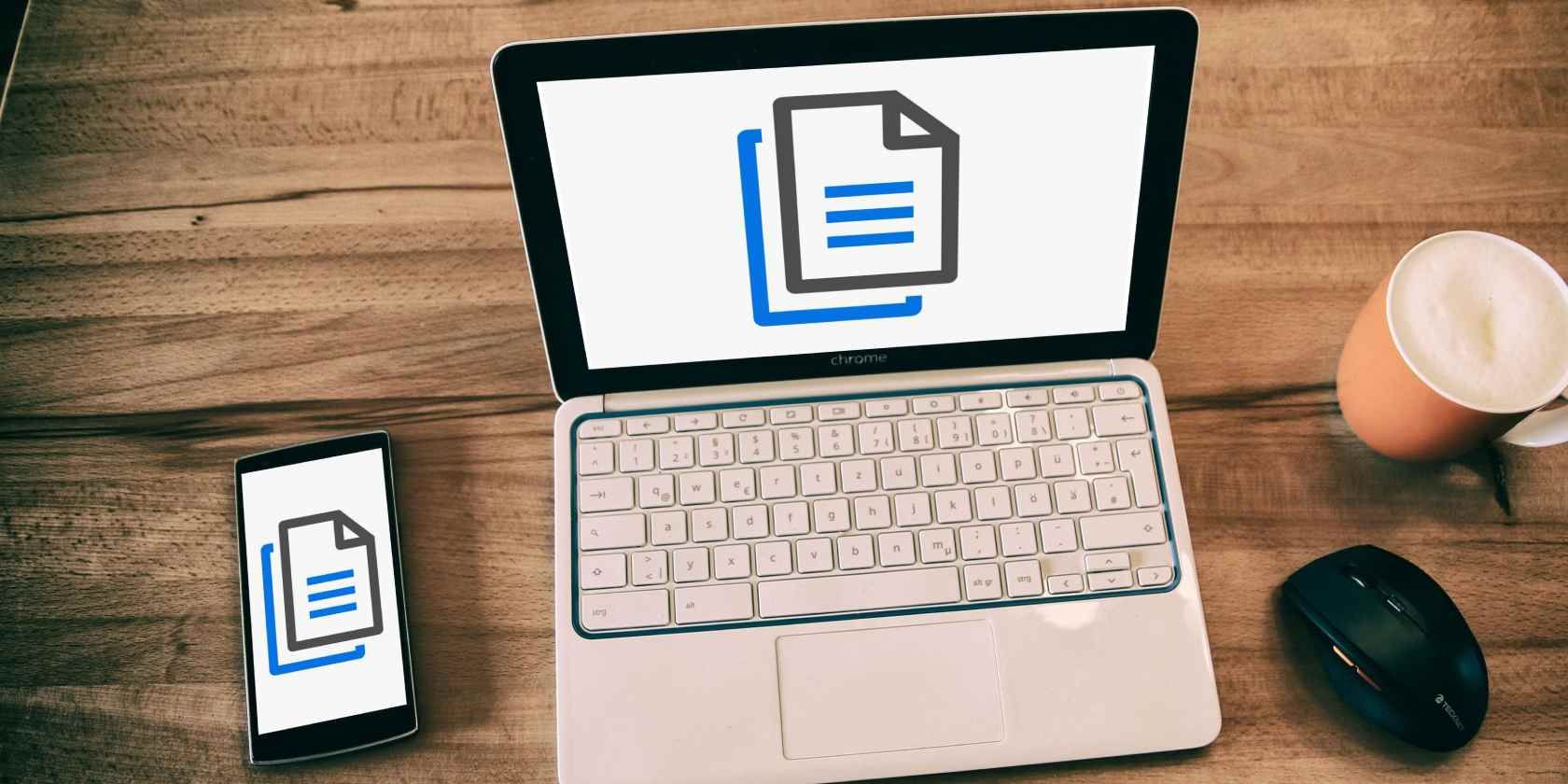این برنامهها اشتراکگذاری دادهها را بین تلفنها و رایانههای شخصی راحتتر و آسانتر میکنند. بیش از هر زمان دیگری، و استفاده از آنها کاملا رایگان است.
همه ما اغلب به چیزی از تلفن خود نیاز داریم تا به رایانه اصلی خود منتقل شود یا حتی یک تکه متن از لپ تاپ برای ارسال به تلفن ما. این برنامهها اشتراکگذاری دادهها را بین تلفنها و رایانههای شخصی راحتتر و آسانتر از قبل میکنند و استفاده از آنها کاملاً رایگان است. برخی از قدرت قرار گرفتن در یک شبکه Wi-Fi استفاده می کنند، در حالی که برخی دیگر از قدرت کدهای QR برای اتصال سریع دو دستگاه استفاده می کنند، اما تمرکز بر راحتی است.
1. Orly (ویندوز، اندروید، iOS): همگام سازی فایل ها بین تلفن و رایانه شخصی
اکثر مردم فایلها یا رسانههای تلفن خود را به روشی که در رایانه شخصی ویندوزی انجام میدهند سازماندهی نمیکنند. بنابراین اگر به صورت دورهای دادههای تلفن را به رایانه شخصی منتقل کنید، منجر به ایجاد فایلهای تکراری یا بههم ریختگی دادهها میشود. اورلی این مشکلات را برای افرادی که می خواهند به صورت دوره ای داده ها را از تلفن خود با رایانه شخصی خود همگام سازی کنند، حل می کند.
در تنظیمات Orly در برنامه تلفن، میتوانید عکسها، فیلمها، صدا، اسناد یا یک پوشه رسانه را همگامسازی کنید. همچنین میتوانید تعیین کنید چه زمانی همگامسازی دادهها شروع شود. و برای هر نوع همگامسازی، میتوانید نحوه سازماندهی آنها را در پوشهها در ویندوز انتخاب کنید: بر اساس ماه، سال، بر اساس آلبوم، یا مرتب نشدهاند.
هنگامی که آماده شدید، زمانی که تلفن و رایانه شخصی به یک شبکه Wi-Fi متصل هستند، روی آپلود در برنامه تلفن ضربه بزنید. Orly از WLAN برای انتقال سریع فایل بین تلفن و رایانه شخصی استفاده می کند، و همچنین از آنجایی که داده های شما به صورت محلی و بدون آپلود در اینترنت نگهداری می شوند، ایمن تر است.
دانلود: Orly برای اندروید | iOS (رایگان)
2. Sharik (ویندوز، macOS، لینوکس، اندروید، iOS): به اشتراک گذاری فایل منبع باز، رایگان، بین پلتفرمی از طریق Wi-Fi
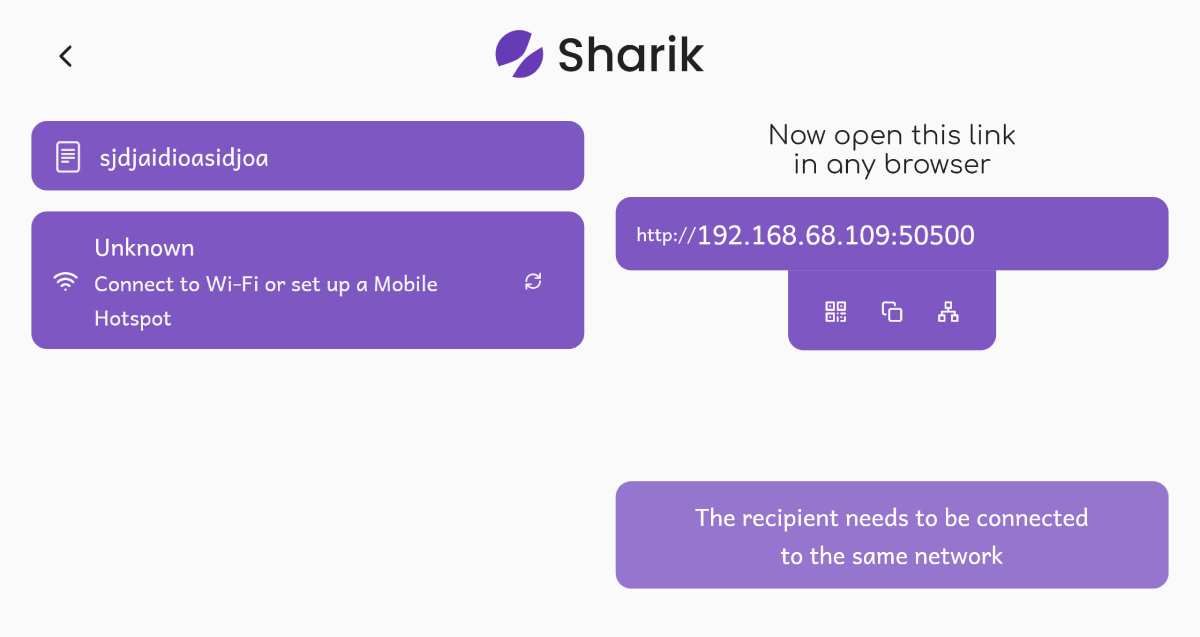
Sharik اولین برنامه تلفن همراه برای به اشتراک گذاری فایل های بزرگ با دستگاه های دیگر از طریق یک شبکه Wi-Fi یکسان، اعم از رایانه یا تلفن نیست. اما بیشتر این برنامههای دیگر مملو از تبلیغات هستند یا ویژگیهای خاصی را محدود میکنند مگر اینکه به یک حساب پریمیوم ارتقا دهید. Sharik منبع باز، رایگان و بدون آگهی است. و حتی دریافت کننده نیازی به نصب Sharik روی گوشی خود ندارد.
Sharik را باز کنید و می توانید انتخاب کنید که فایل یا متن ارسال شود (اندروید همچنین به شما امکان ارسال برنامه را می دهد)، که می تواند آن را به یک کلیپ بورد مناسب نیز تبدیل کند. شما و گیرنده باید در یک شبکه باشید، اما Sharik همچنین اگر یکی از شما هات اسپات تلفن همراه ایجاد کند که دیگری به آن متصل شود، کار می کند.
اگر گیرنده Sharik را نصب کرده باشد، باید به سادگی روی دکمه “دریافت” کلیک کند تا به طور خودکار آنچه را ارسال کرده اید دریافت کند. از طرف دیگر، آنها می توانند با اسکن یک کد QR در تلفن فرستنده یا تایپ کردن URL، از یک پیوند وب محلی در مرورگر خود بازدید کنند. این همچنین به آنها امکان می دهد به همان داده ها دسترسی پیدا کرده و آنها را دانلود کنند.
توسعه دهندگان خاطرنشان می کنند که یک برنامه بومی برای macOS به زودی عرضه می شود.
دانلود: شاریک برای ویندوز | لینوکس (رایگان)
دانلود: Sharik برای اندروید | iOS (رایگان)
3. پیوندهای QRL (Chrome) و URL به QRCode (Firefox): پیوندها را برای خواندن در تلفن اسکن کنید
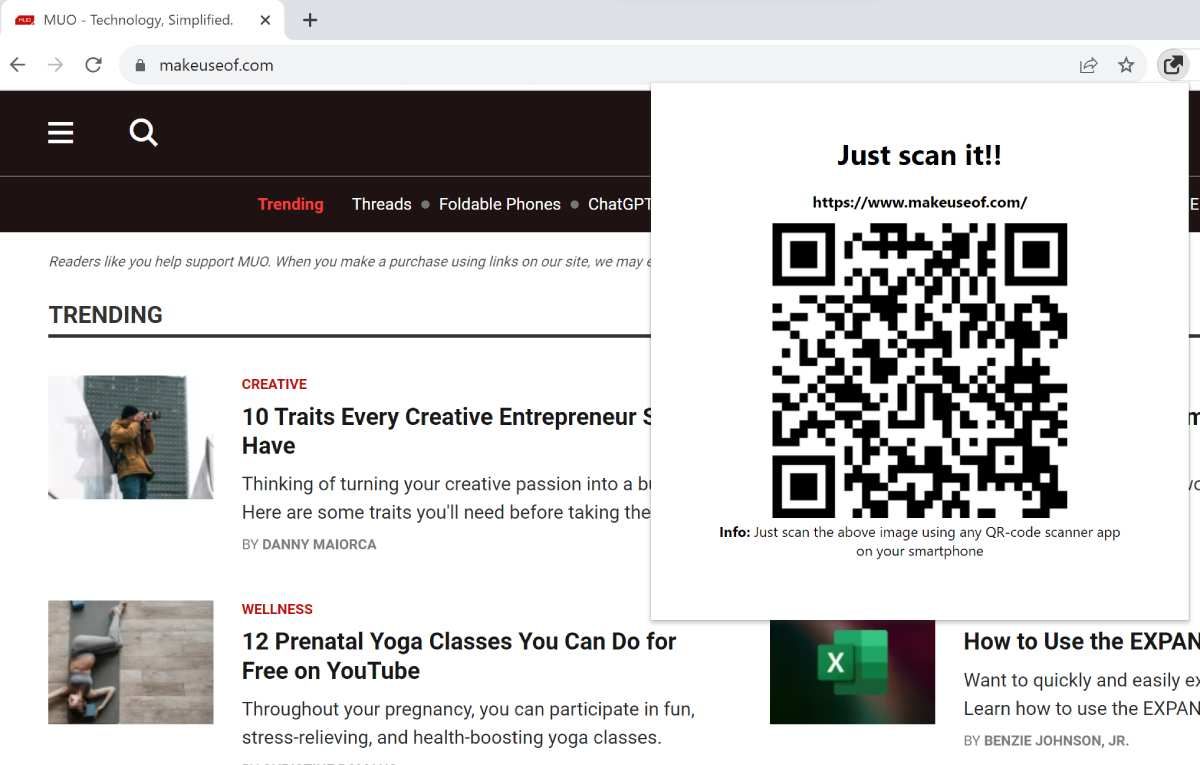
اگر مرورگر رایانه خود را با مرورگر تلفن خود همگام سازی کرده اید، اشتراک گذاری پیوندها بین رایانه شخصی و تلفن آسان است. به سادگی روی نوار URL کلیک کنید و گزینه ای برای اشتراک گذاری آن با سایر دستگاه ها مشاهده خواهید کرد. اما اگر میخواهید بین رایانه شخصی و تلفن همگامسازی نشده اشتراکگذاری کنید، این افزونهها کار را آسانتر از تایپ کردن آن میکنند.
هر دو پیوند QRL برای Chrome و URL به QRCode برای فایرفاکس، هر URL را به یک کد QR قابل اسکن تبدیل می کنند. این در یک لحظه اتفاق می افتد، پس از هر کسی که می توانید آن را با دوربین گوشی خود اسکن کنید و روی پیوند کلیک کنید تا آن را در مرورگر گوشی باز کنید.
دانلود: QRLlinks برای Chrome (رایگان)
دانلود: URL به QRCode برای فایرفاکس (رایگان)
4. aQRoss (وب): برنامه وب برای ارسال و دریافت فایل ها از طریق کد QR
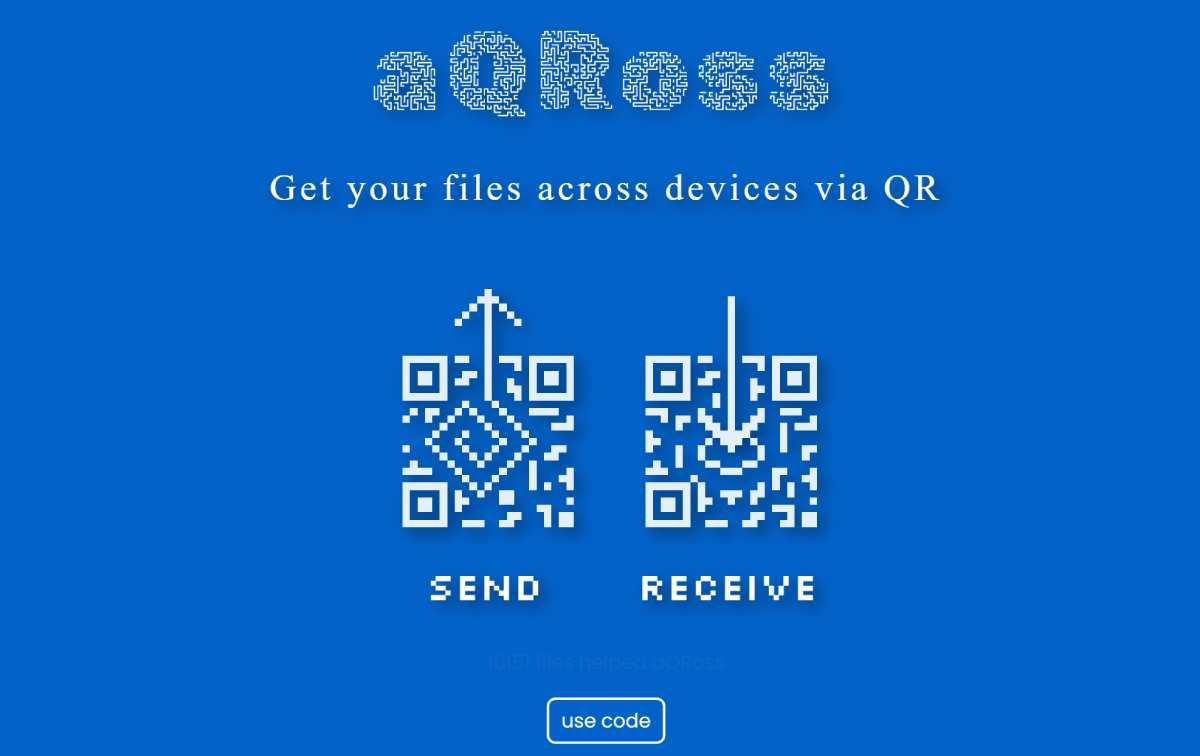
اکثر برنامهها برای انتقال فایلها بین دو دستگاه از شما نیاز دارند که یک برنامه را دانلود کنید، به سرویسی وارد شوید یا به یک شبکه Wi-Fi متصل شوید. Aqross یک برنامه سریع، آسان و رایگان است که این مشکلات را با استفاده هوشمندانه از کدهای QR حل می کند.
Aqross را باز کنید و گزینه هایی برای ارسال فایل یا دریافت فایل خواهید داشت. در گزینه Send می توانید فایل ها را بکشید و رها کنید یا برای افزودن آنها از حافظه خود ضربه بزنید. برای هر فایل، Aqross یک کد QR منحصر به فرد ایجاد می کند که هر کسی می تواند آن را اسکن کند تا فایل ها را به صورت جداگانه دانلود کند. کد QR به مدت پنج دقیقه قبل از خود تخریبی باقی می ماند.
در گزینه Receive، مرورگر شما یک کد QR ایجاد می کند که هر کسی می تواند آن را اسکن کند یا با وارد کردن یک کد در Aqross به آن دسترسی پیدا کند. سپس اسکنر می تواند هر فایلی را که در مرورگر می بینید برای شما ارسال کند و برای دانلود کلیک کنید.
توسعه دهنده استفاده از این سرویس را برای اشتراک گذاری داده های حساس توصیه نمی کند. آنها توضیح می دهند، “فایل های شما از طریق https منتقل می شوند اما به صورت رمزگذاری شده ذخیره نمی شوند. فایل های شما در یک پوشه موقت آپلود می شوند که پس از 5 دقیقه خود را حذف می کند. پوشه موقت دارای نام تصادفی 6 حرفی است و هر کسی اگر حدس بزند می تواند به فایل های شما دسترسی داشته باشد. پوشه و نام فایل در عرض 5 دقیقه.”
5. Klipit (وب): کلیپ بورد آنلاین با کد QR برای کپی-پیست کردن متن
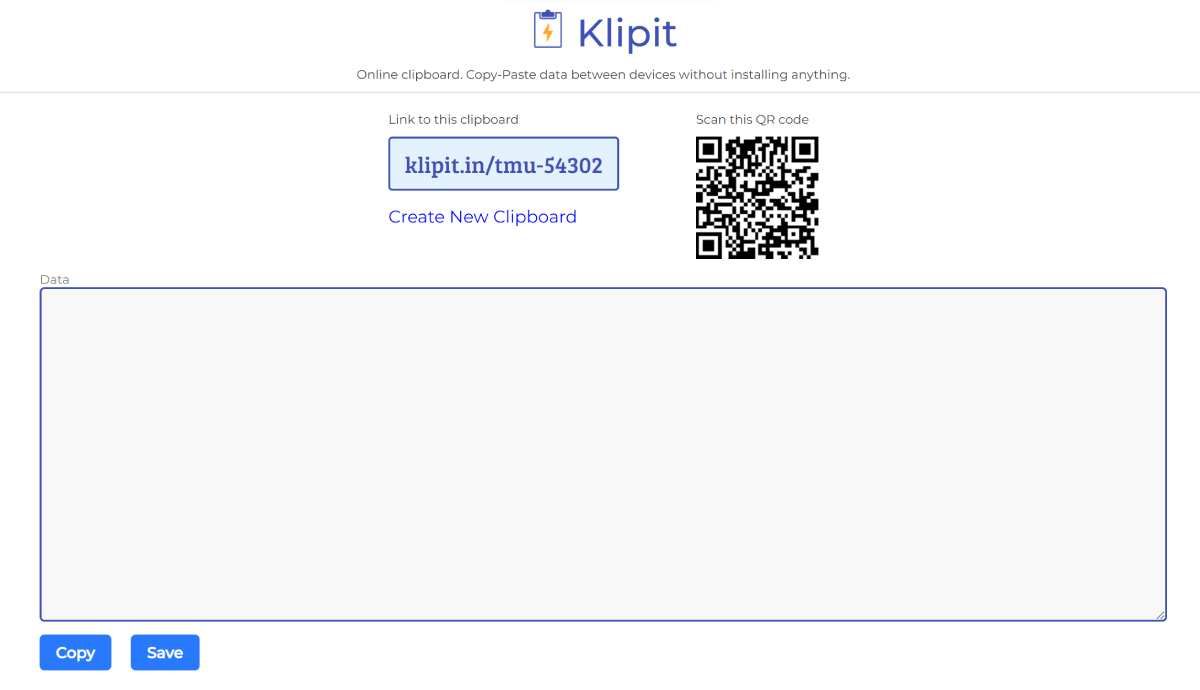
اگر می خواهید تکه بزرگی از متن را از رایانه شخصی خود به تلفن خود یا برعکس ارسال کنید، Klipit یکی از ساده ترین راه ها برای انجام این کار است. حتی لازم نیست نام را به خاطر بسپارید، میتوانید به سادگی «کلیپبورد آنلاین با کد QR» را در گوگل جستجو کنید و این اولین ضربه خواهد بود.
هنگامی که سایت را باز می کنید، به طور خودکار یک دسته منحصر به فرد به همراه یک کد QR برای صفحه ایجاد می کند. هر متنی را که می خواهید در کادر متن قرار دهید و روی Save کلیک کنید. در دستگاه دیگرتان، URL را با دسته منحصر به فرد تایپ کنید، یا کد QR را با دوربین خود اسکن کنید تا مستقیماً به صفحه منتقل شود. کلیپ بورد دارای یک دکمه مفید “کپی” برای ضربه زدن و کپی کردن تمام متن موجود در آن است.
Klipit در حال حاضر فقط از متن در کلیپ بورد پشتیبانی می کند. داده های کلیپ بورد قبل از حذف خودکار به مدت 24 ساعت ذخیره می شود. اگر نیاز به انجام این کار تنها یک بار در زمان دارید، این ابزار ایده آل است، زیرا نیازی به ثبت نام یا دانلود چیزی ندارید. اما اگر نیاز به اشتراکگذاری متن دارید، برنامههای دیگری برای همگامسازی کلیپبوردها در اندروید و رایانه شخصی وجود دارد.
به یاد داشته باشید که امنیت و حریم خصوصی را در اولویت قرار دهید
وقتی از هر برنامه ای برای انتقال داده بین تلفن و رایانه شخصی خود استفاده می کنید، مطمئن شوید که استفاده از روش های امن و خصوصی را در اولویت قرار داده اید. زمانی که اطلاعات شخصی مانند عکس ها و ویدیوها را به اشتراک می گذارید بسیار مهم است.
برای Orly یا Sharik، مطمئن شوید که در شبکه Wi-Fi مورد اعتماد خود هستید. هنگام اتصال به Wi-Fi عمومی از این خدمات خودداری کنید و به جای آن از نقطه اتصال تلفن همراه خود استفاده کنید. و برای فایلها و دادههایی که با اسکن کدهای QR دریافت میشوند، مطمئن شوید که فرستنده را میشناسید و به آن اعتماد دارید.